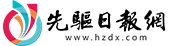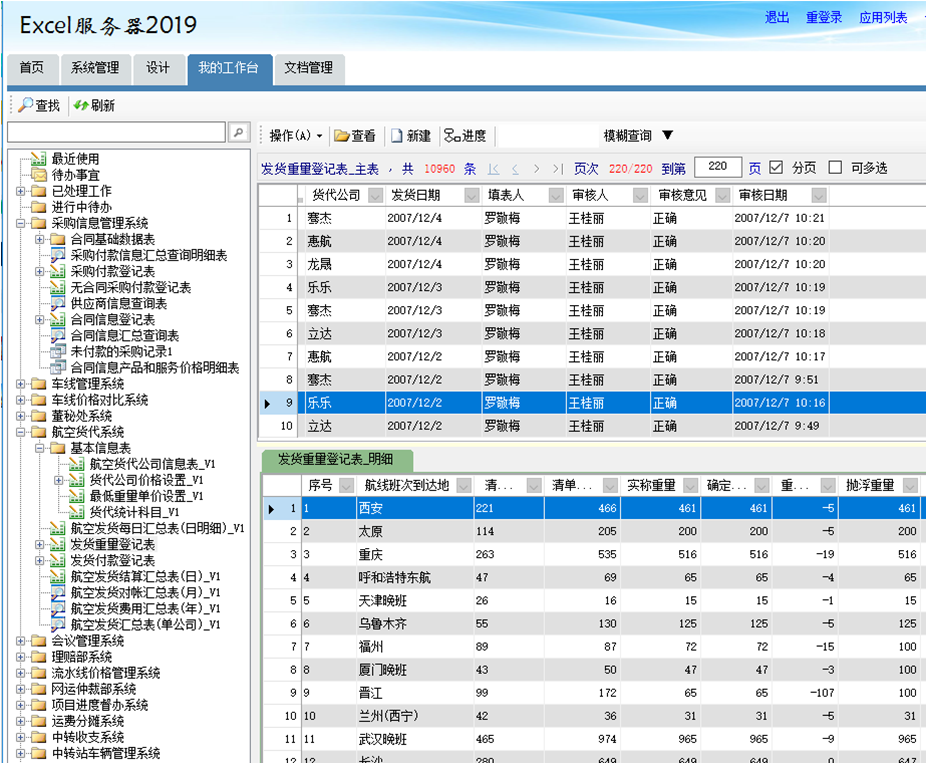ifile怎么用?ifile使用教程
很多朋友应该都知道,iFile 是一款需要越狱后才能在 iPhone、iPad、iPod Touch 上使用的软件,可以让我们查看设备上任意目录和文件,并且还可以编辑文件。那么ifile怎么用?接下来就来分析ifile使用教程?
ifile使用教程?
目录操作
1、电脑系统和手机系统都一样包含了文件系统,而文件系统中会用目录来管理系统中的文件,不同的文件存放在不同的目录中。有时候当我们需要修改设备上的一些文件时,就必须进入到文件所在的目录,然后找到文件才可以修改它。打开软件以后,默认会在系统的 /var/moblie 目录下,如图所示:
2、如果想要返回上一级目录,可以点击左上角的目录按钮。通过左上角的目录返回按钮,可以逐次返回到系统的根目录下,如图所示:
3、相信大家在网上看到很多教程,要修改一个文件时,都是系统的根目录下开始的。如果要返回到根目录,一直点击左上角的目录返回按钮就可以达到系统的根目录。
文件编辑功能
1、文件编辑功能,就跟我们平时在电脑中编辑文件一样。当然 iFile 主要是用文本编辑器来打开设备中的文件,主要是修改一些系统中的配置文件,比如要修改文件中的文字。点击一个想要修改的文件,在底部弹出的菜单中点击“文本编辑器”选项,如图所示:
2、打开文件以后,可以看到文件中的内容。点击左上角的“编辑”按钮,就可以任意修改文件中的内容了,如图所示:
3、当编辑完成以后,点击右上角的“保存”按钮,可以保存当前对文件做出的修改,如图所示:
书签收藏功能
1、这个功能比较实用,就好比电脑上网页浏览顺中的收藏夹一样,可以保存一些我们日后需要再次打开的东西。有时候我们要修改系统中的一个配置文件时,在没有注册前,只能逐级进入目录,然后编辑文件。如果每次都这样的话,就会变得很繁琐了。但当我们第一次进入时,加入到书签收藏以后,下次就可以直接在书签中直接打开之前进入过的目录或是打开编辑过的文件。在打开文件以后,点击右下角的“书签收藏”图标。
2、随后可以自己输入书签收藏的名称,点击右下角“创建”按钮就可以了,如图所示:
3、当收藏这个文件以后,不论我们当前在什么目录,只要在书签中打开想要的编辑的文件即可,如图所示:
ifile使用教程?上面只是介绍一些最为基本的使用方法,iFile 的功能远不止这些,但对于我们一般的用户来讲,这些功能都足以满足我们的需求了。建议大家在使用 iFile 的时候,切记不能随意修改删除文件,如文件的属性等。
相关阅读
-
助力打造科技创新和产业发展引擎 宜兴...
以前我们在无锡的时候就听说宜兴税务部门的服务态度好,没想到是如... -
着力完善科技创新体系 全力锻造科技创...
十三五以来,兰州石化公司全面推进创新驱动和人才强企战略,实施科... -
常州经开区入选国家工业互联网平台赋能...
9月6日,工信部对国家新型工业化产业示范基地工业互联网平台赋能数... -
实施5G基站建设提速工程 促进5G基站建...
记者今天从省工信厅获悉,截至今年9月中旬,全省累计建成5G基站5 8... -
加快培养复合型人才培训需求 做好成果...
为进一步推动全行兴动力创新创优项目实践深化,促进各项目小组相互... -
加快税收征管数字化升级 提升纳税人幸...
这份电子发票的成功开具,标志着国家税务总局山西省税务局的晋税通A...
- 如何培养学生的空间思维能力(如何培养学生2022-11-25
- 十滴水洗澡的功效(十滴水打一字)2022-11-25
- 焦点快播:“外国人讲安徽故事·合肥站”宣2022-11-25
- 2022黄山旅游节推出14项主题活动2022-11-25
- 世界微速讯:以群众口碑检验富裕江西幸福江2022-11-25
- 内双画眼妆选择什么样的眼影?内双眼妆怎么2022-11-25
- 眼影选购需要注意哪些方面?眼影是不是越贵2022-11-25
- 深邃欧式眼妆教程 欧美上挑眼线怎么画?-2022-11-25
- 环球观热点:中分刘海怎么打理好看?哪些中2022-11-25
- 适合中分发型的脸型有哪些?2022年短发发型2022-11-25
- 全球今热点:中分发型有哪些优势?方形脸适2022-11-25
- 中分短发发型有哪些?你更喜欢哪一款?|全2022-11-25
- 中分适合什么脸型?刘海中分怎么处理?2022-11-25
- 刘海分开合不上怎么恢复?去理发店可以吗?2022-11-25
- 【世界新要闻】圆脸脸型特点是什么?圆脸适2022-11-25
- 不想中分怎么变回来?哪些脸型留中分发型不2022-11-25
- 环球热推荐:中分刘海留烦了想换发型怎么办2022-11-25
- 热点聚焦:刘海中分怎么解决?刘海剪厚了怎2022-11-25
- 如何让头发快速生长?刚染完头发第二天就洗2022-11-25
- 男士中分适合烫大卷还是小卷?男生烫发发型2022-11-25
- 自然卷应该使用什么样的护发产品?自然卷该2022-11-25
- 月饼分着吃寓意好吗?为什么说月饼吃多了也2022-11-25
- 月饼能煎着吃吗?月饼的吃法有哪些?|环球2022-11-25
- 中秋节该怎么送礼?中秋节后天气会转凉吗?2022-11-25
- 月饼烤完很硬怎么回事?月饼的好坏主要看什2022-11-25
- 十八数藏引入新投资方,深度布局产业化2022-11-25
- 地铁逃生怎么下载(地团网)|要闻速递2022-11-25
- 女人在床上说的最刻薄的话_世界即时看2022-11-25
- 玉竹可以和什么一起泡酒?玉竹酒做法是什么2022-11-25
- 玉竹能放多久?玉竹食用方法有哪些?-全球2022-11-25